
In den Einstellungen von fast allen Werkzeugen, die für die Zeichnung in Photoshop (Pinsel, Füllungen, Gradienten usw.) verantwortlich sind, sind vorhanden Overlay-Modus. . Außerdem kann der Überlagerungsmodus mit dem Bild eine ganze Schicht geändert werden.
Auf den Modi der imposanten Ebenen werden wir in dieser Lektion sprechen. Diese Informationen erhalten die Grundlage des Wissens bei der Arbeit mit den Overlay-Modus.
Jede Schicht in der Palette hat zunächst ein Überlappungsmodus "Normal" oder "Normal" Das Programm ermöglicht es jedoch, diesen Modus zu ändern, um die Art der Wechselwirkung dieser Schicht mit zuständiger zu ändern.
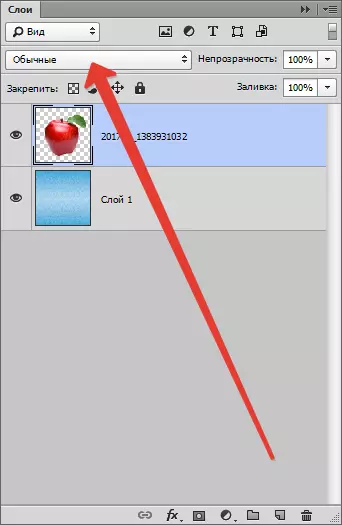
Durch das Ändern des Einstellmodus können Sie den erforderlichen Effekt im Bild erreichen und in den meisten Fällen im Voraus erraten, was dieser Effekt ziemlich schwierig ist.
Alle Aktionen mit den Overlay-Modi können an einer unendlichen Anzahl von Malen hergestellt werden, da das Bild selbst nicht ändert.
Die Overlay-Modi sind in sechs Gruppen unterteilt (von oben nach unten): Normal, subtractive, Additive, Komplex, Unterschied und HSL (Farbton - Sättigung - hellen).
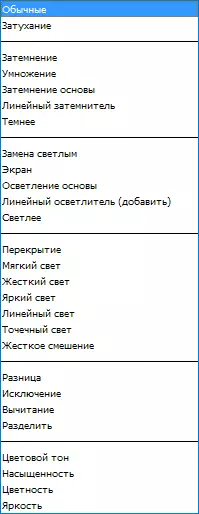
Normal
Diese Gruppe enthält Modi wie "Normal" und "Dämpfung".
"Normal" Wird standardmäßig vom Programm für alle Ebenen verwendet, und es gibt keine Interaktion.
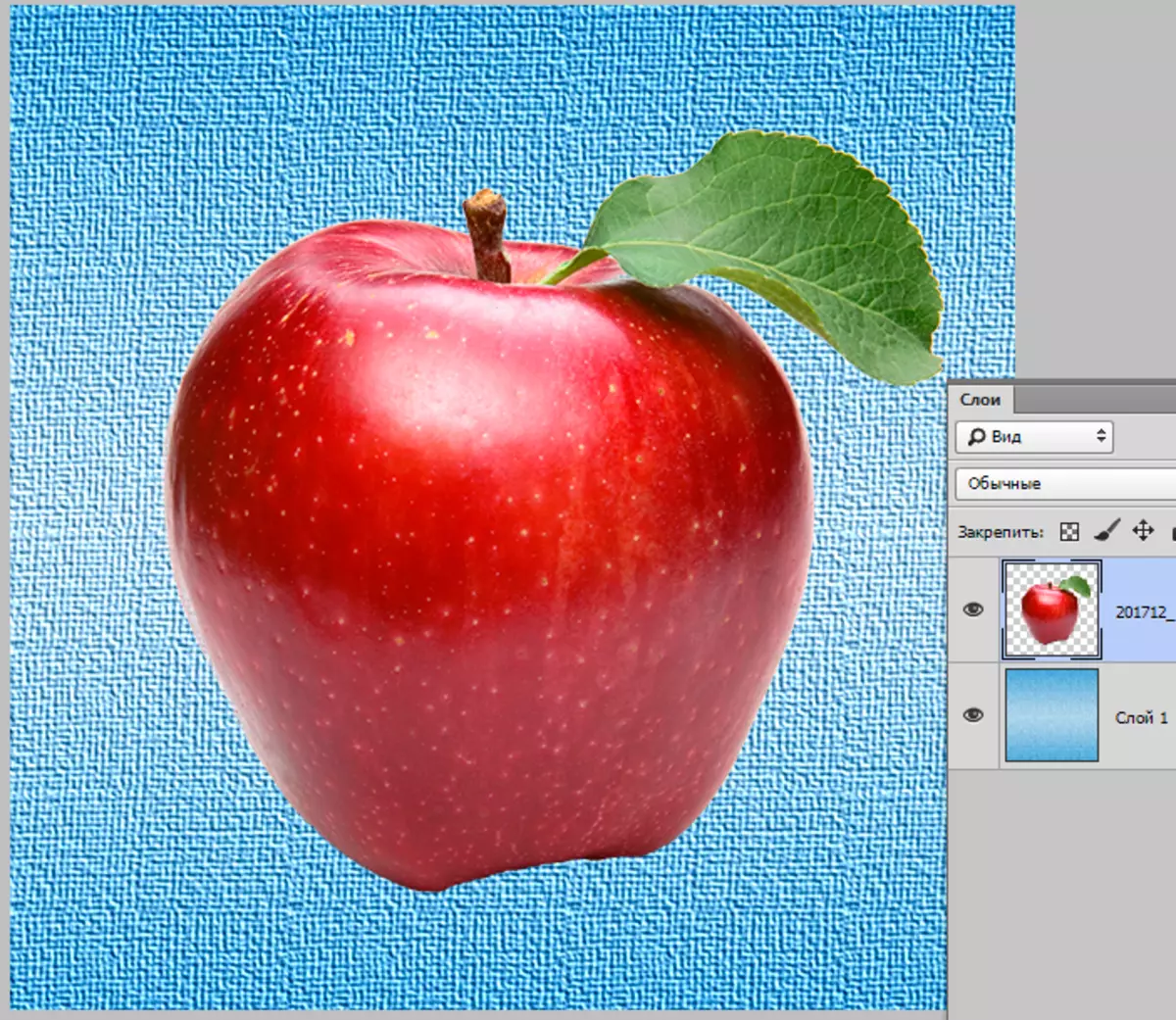
"Dämpfung" Wählt zufällige Pixel aus beiden Ebenen aus und entfernt sie. Dies gibt eine Darstellung einiger Körnigkeit. Dieser Modus betrifft nur Pixel, die eine anfängliche Deckkraft von weniger als 100% haben.
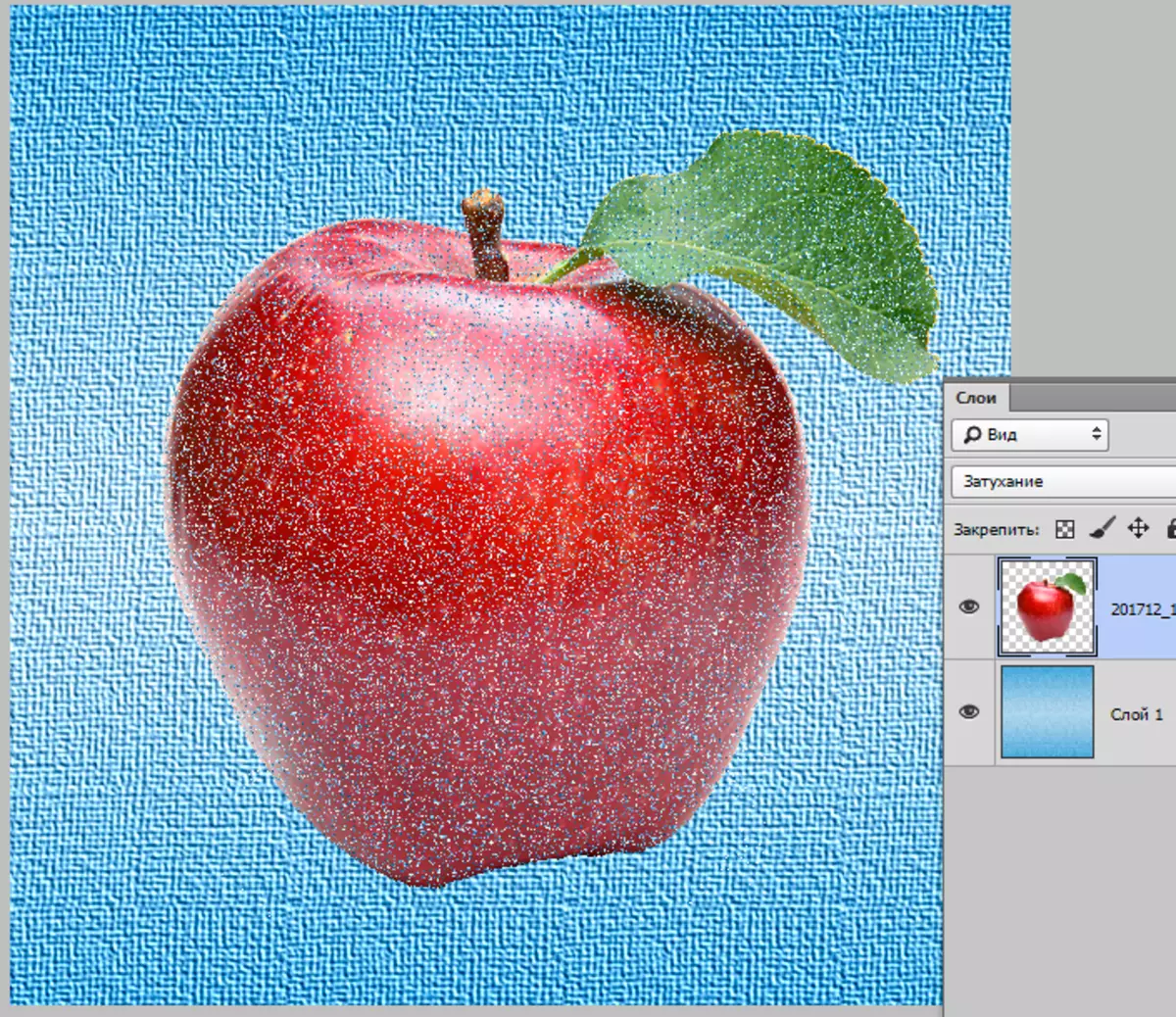
Die Wirkung ähnelt der Auferlegung von Rauschen auf der oberen Ebene.
Subtractive.
Diese Gruppe enthält Modi, die auf der einen oder ein anderes Bild das Bild verdunkelt haben. Das beinhaltet "Dimmen", "Multiplikation", "Dimmgrundlagen", "linearer Dimmer" und "dunkler".
"Blackout" Es lässt nur dunkle Farben aus einem Bild der oberen Schicht auf dem Motiv. In diesem Fall wählt das Programm die meisten dunklen Farbtöne aus, und die weiße Farbe berücksichtigt nicht.
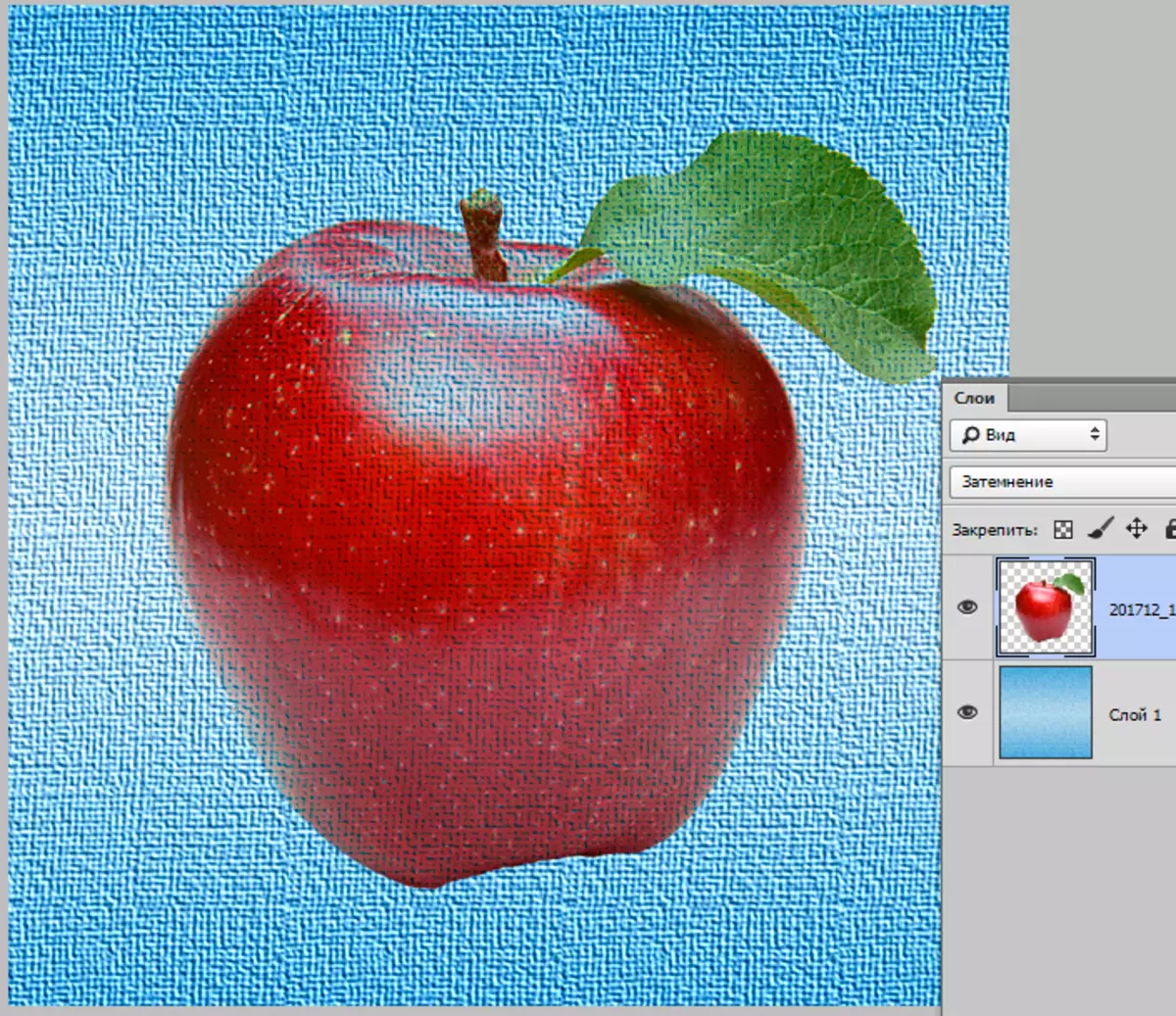
"Multiplikation" Wie der Titel folgt, multipliziert die Werte der Grundschirme. Jeder von Weiß multiplizierte Schatten zeigt, dass der ursprüngliche Schatten multipliziert ist, der auf den Schwarzen multipliziert ist, schwarze Farbe, und andere Farbtöne werden nicht heller.
Quellbild beim Bewerben Multiplikation Es wird dunkler und reich.

"Dimmen der Stiftung" Fördert ein eigentümliches "Brennen" der Farben der unteren Schicht. Dunkle Pixel der oberen Schicht dunkeln den Boden. Auch hier ist der Ort der Werte der Farbtöne. Weiße Farbe ist nicht an den Änderungen beteiligt.
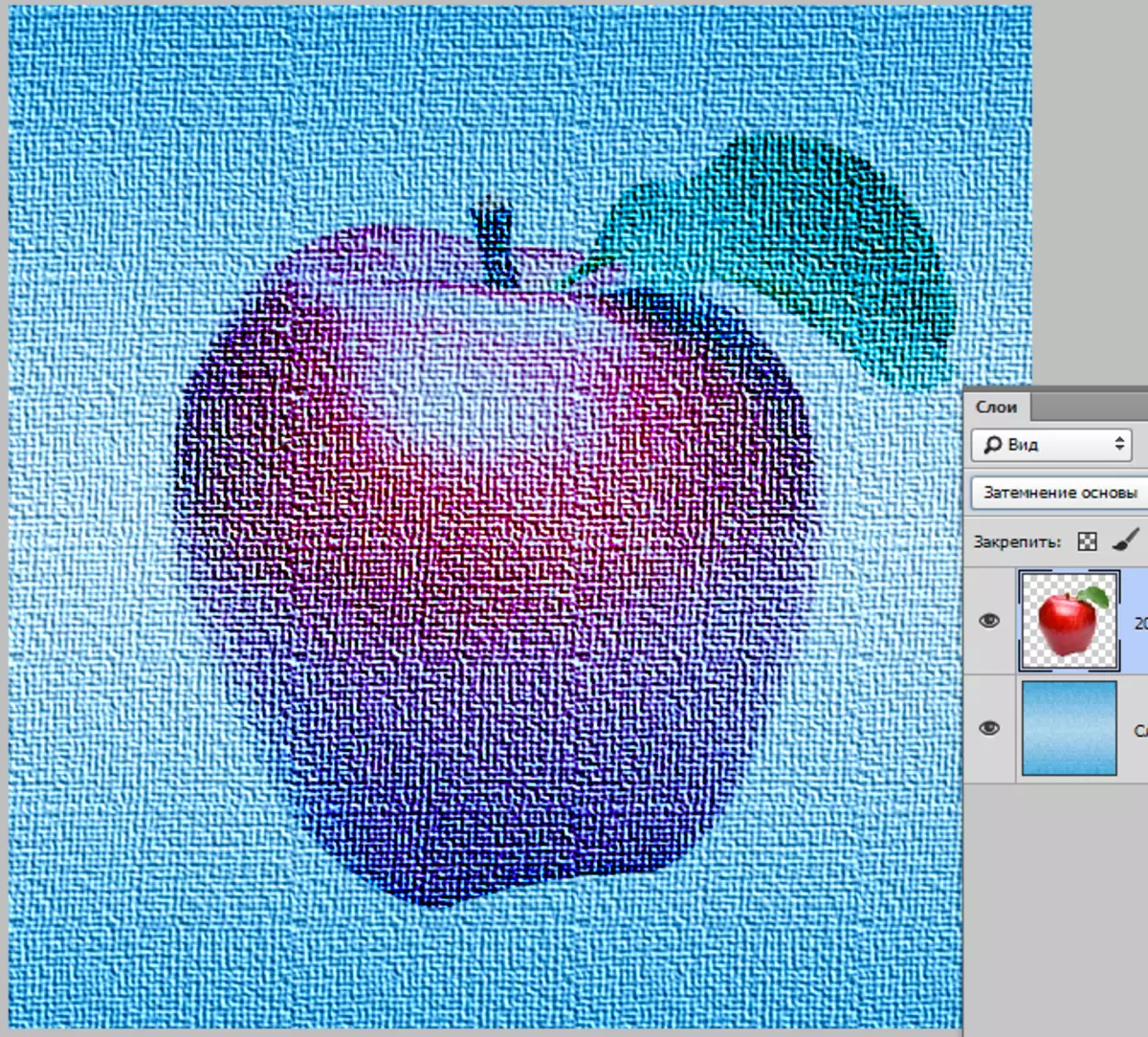
"Lineare Darck" senkt die Helligkeit des Originalbildes. Die weiße Farbe beim Mischen beteiligt sich nicht, während andere Farben (digitale Werte) Inversion sind, falten und wieder invertiert werden.
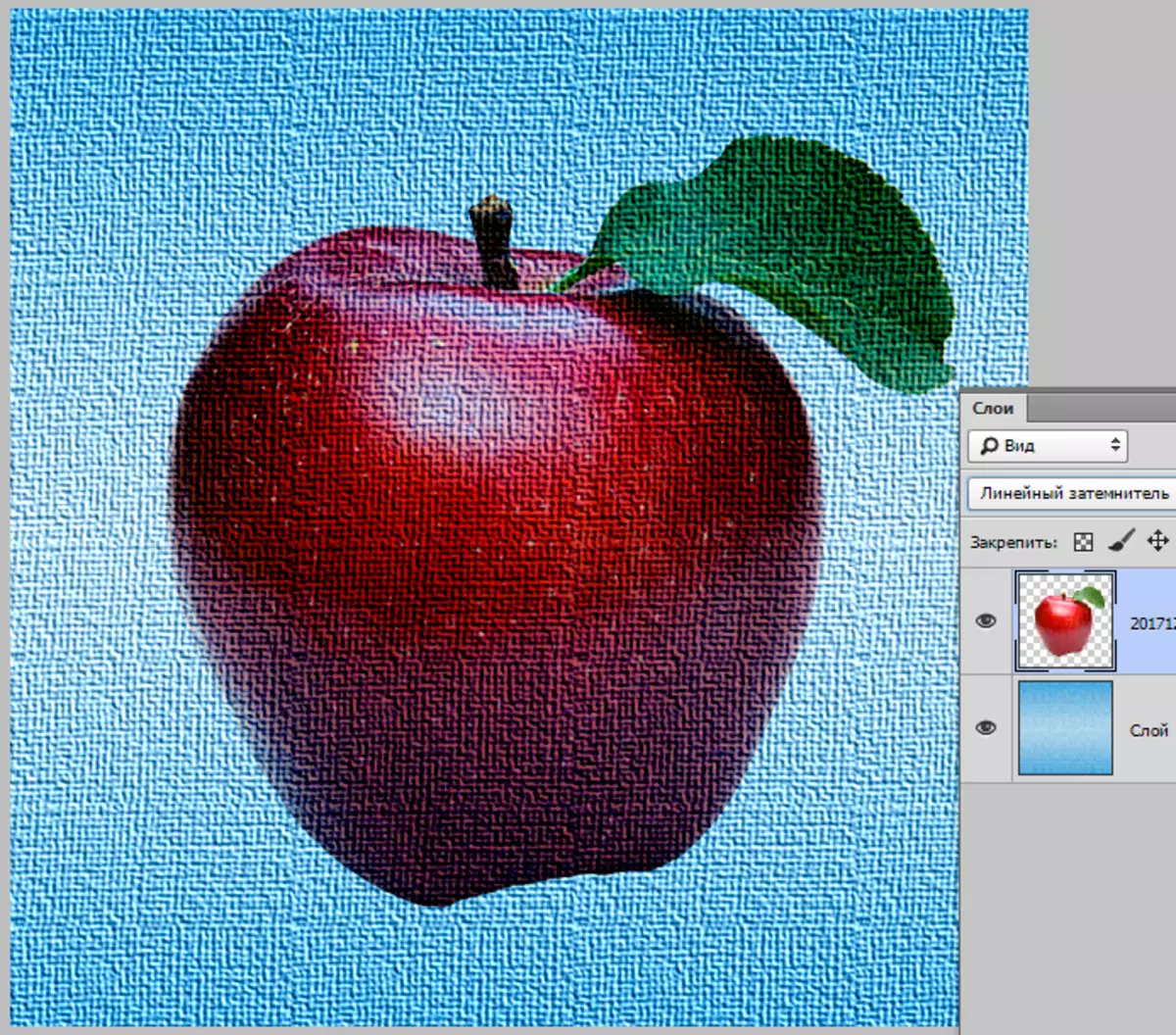
"Dunkler" . Dieser Modus hinterlässt dunkle Pixel auf dem Bild von beiden Schichten. Farbtöne werden dunkler, digitale Werte werden reduziert.
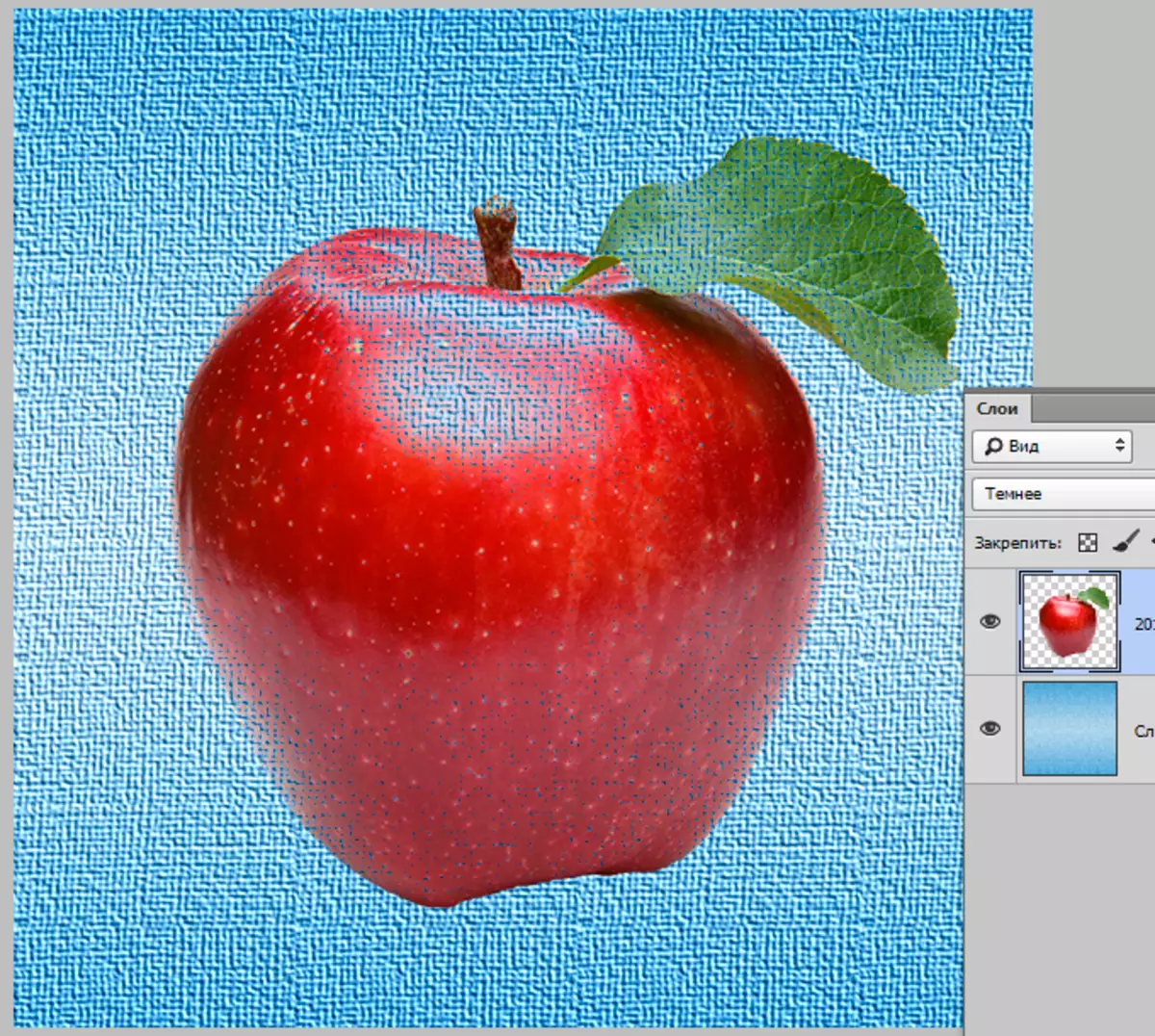
Zusatzstoff
Diese Gruppe enthält die folgenden Modi: "Ersatzlicht", "Bildschirm", "Aufhellungsgrund", "lineares Feuerzeug" und "Licht".
Modi, die sich auf diese Gruppe beziehen, klären das Bild und fügen Helligkeit hinzu.
"Licht ersetzen" ist ein Modus, dessen Aktion dem Modusmodus entgegengesetzt ist "Blackout".
In diesem Fall vergleicht das Programm die Ebenen und lässt nur die hellsten Pixel.
Farbtöne werden leichter und "geglättet", das heißt, das ist das nahe am nah.
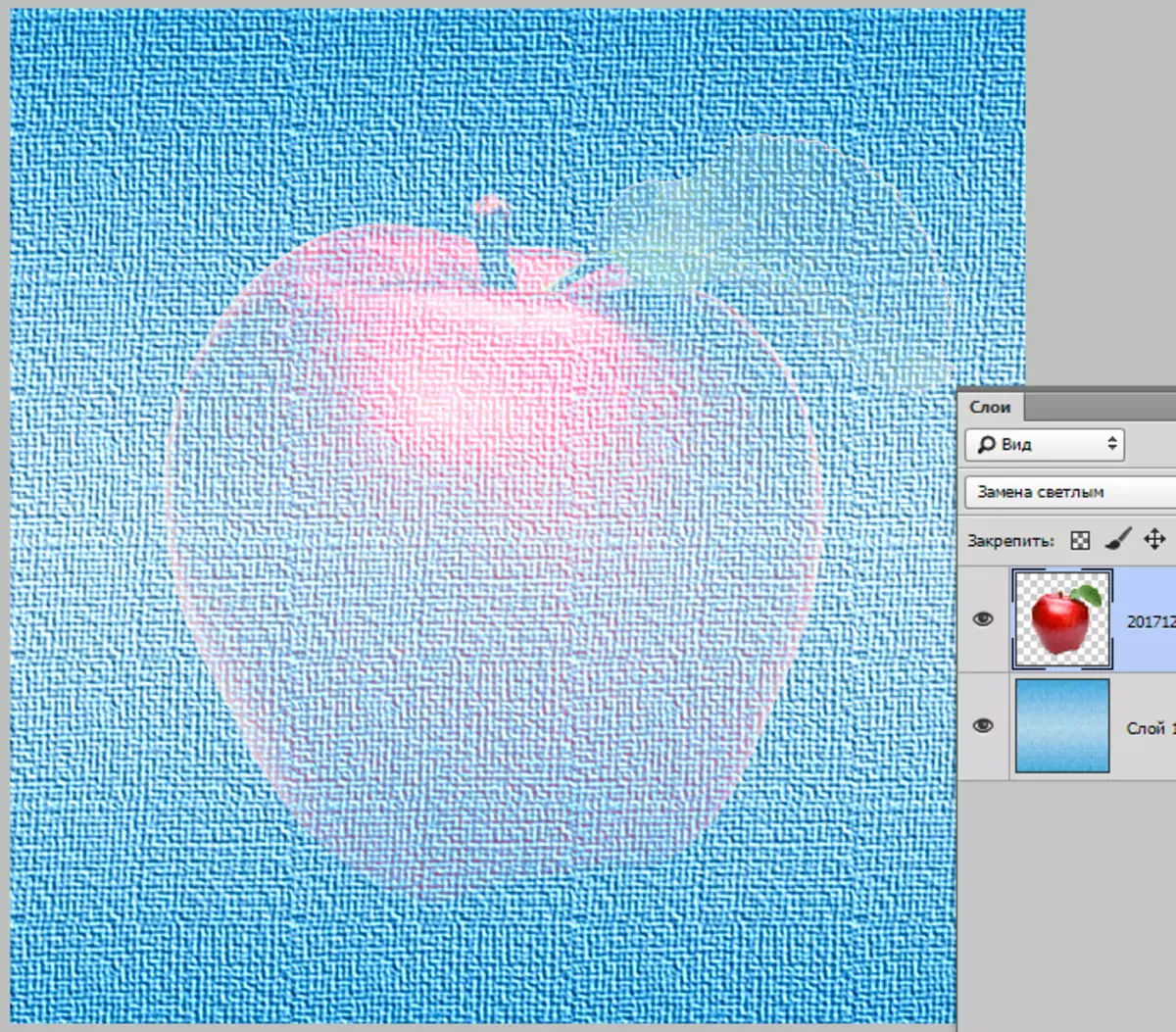
"Bildschirm" Wiederum widersprach "Multiplikation" . Bei der Verwendung wird der Farbmodus der unteren Schicht invertiert und mit den Tops der Oberseite multipliziert.
Das Bild wird heller, und die letzten Farbtöne werden immer hellere Quelle sein.
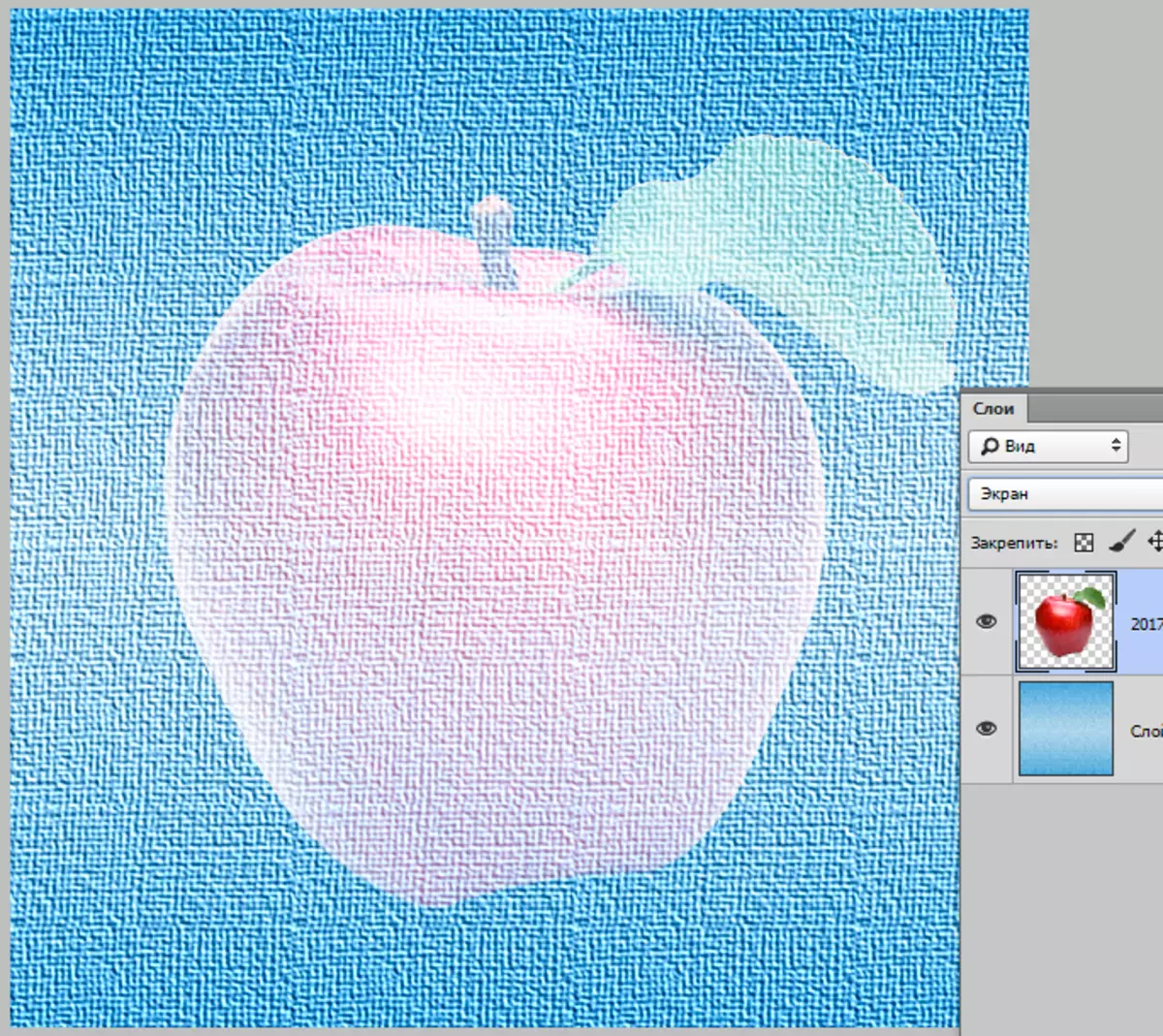
"Die Grundlage aufhören" . Die Verwendung dieses Modus ergibt den Effekt von "Fading" -Stönungen der unteren Schicht. Der Kontrast des Quellbildes wird reduziert, und die Farben werden mehr Licht. Die Wirkung des Glühens wird erstellt.
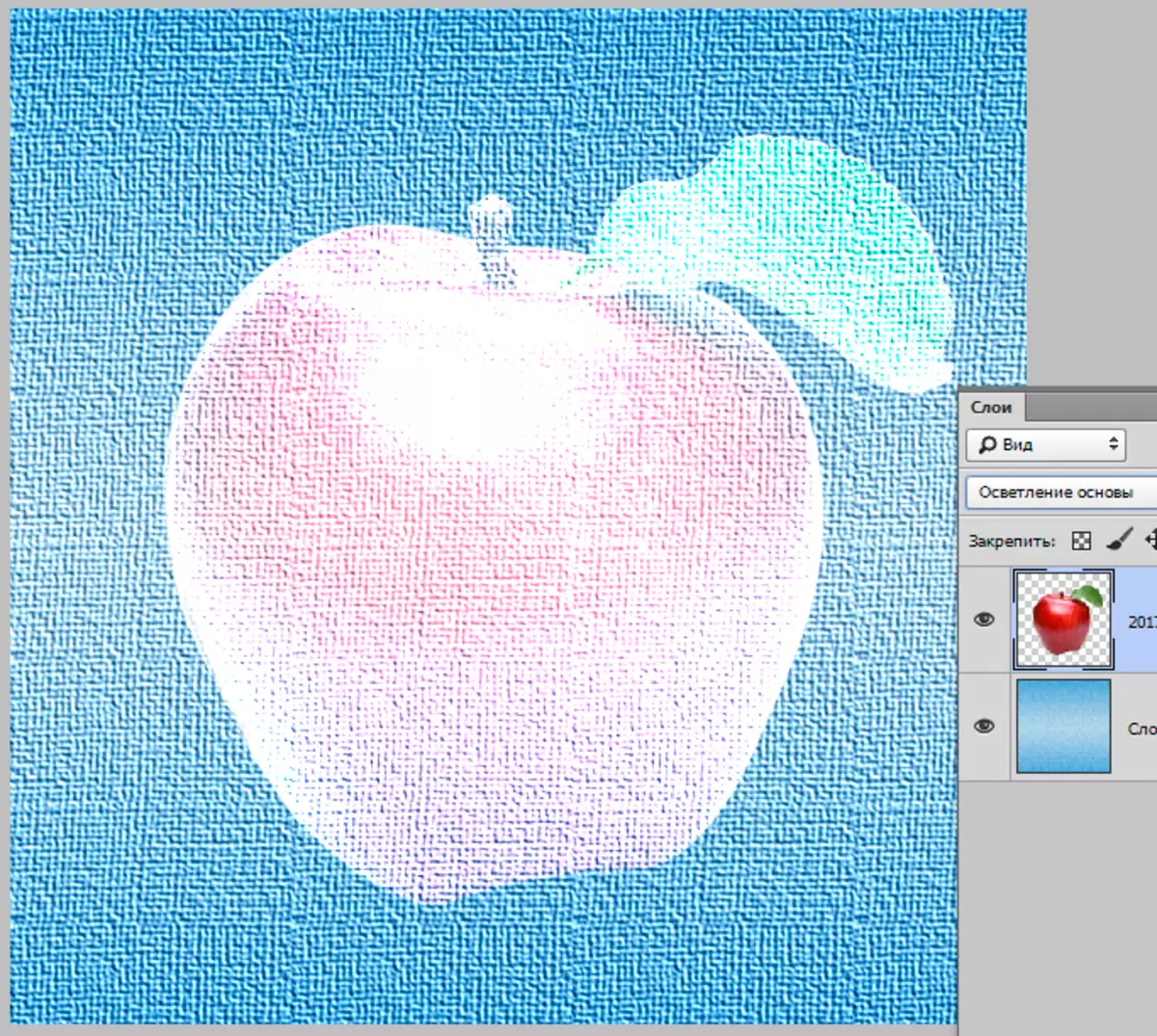
"Linearer Dodge" Ähnlich dem Modus "Bildschirm" Aber mit einem stärkeren Einfluss. Farbwerte erhöhen sich, was zu Aufhellungsschirmen führt. Der visuelle Effekt ähnelt dem Beleuchtungshelllicht.
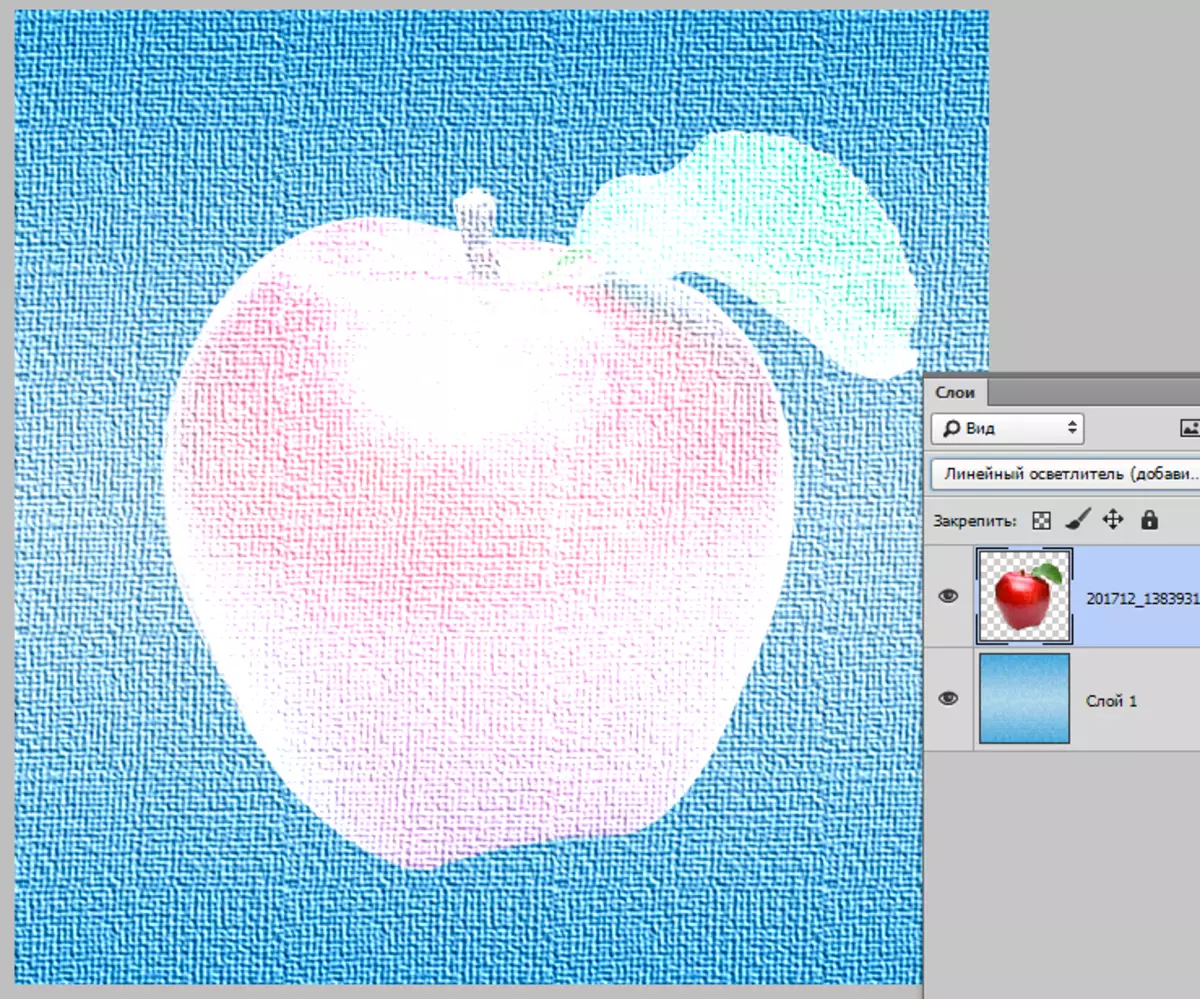
"Feuerzeug" . Modus ist der entgegengesetzte Modus "Dunkler" . Das Bild bleibt nur die helleren Pixel von beiden Schichten.
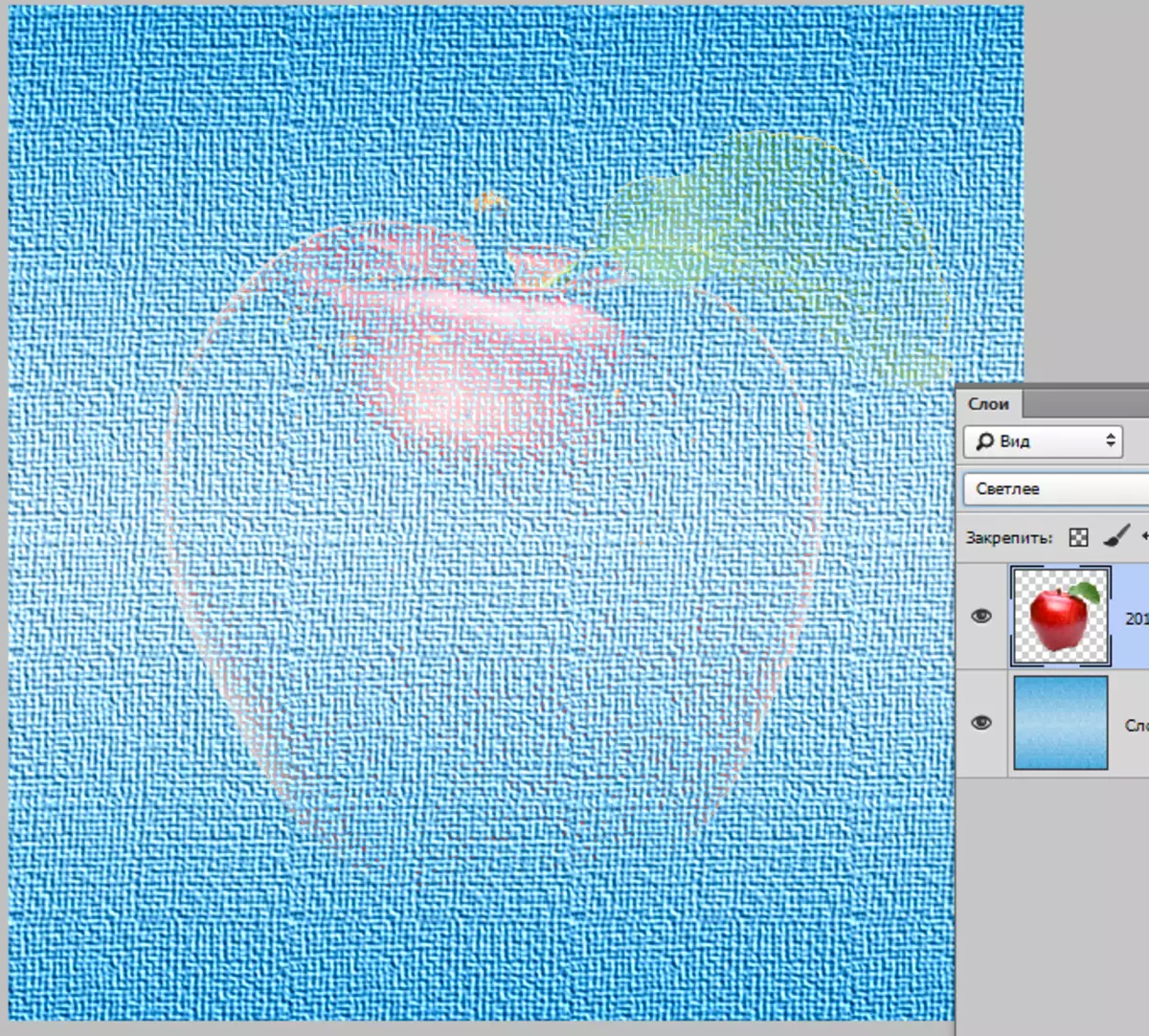
Komplex
Die in dieser Gruppe enthaltenen Modi hellen nicht nur das Bild auf, sondern beeinflussen das gesamte Treibungsbereich.
Sie werden wie folgt angerufen: "Überlappung", "weiches Licht", "hartes Licht", "helles Licht", "lineares Licht", "Scheinwerfer" und "Hard Mix".
Diese Modi werden am häufigsten verwendet, um Texturen und andere Effekte auf das ursprüngliche Bild aufzuerlegen, um die Klarheit zu Klarheit zubewahren, ändern wir die Reihenfolge der Schichten in unserem Bildungsdokument.
"Überlappung" ist ein Regime, das die Eigenschaften unterhält Multiplikation und "Bildschirm".
Dunkle Farben werden reicher und dunkler, und Licht werden leichter. Das Ergebnis ist ein höherer Kontrast des Bildes.
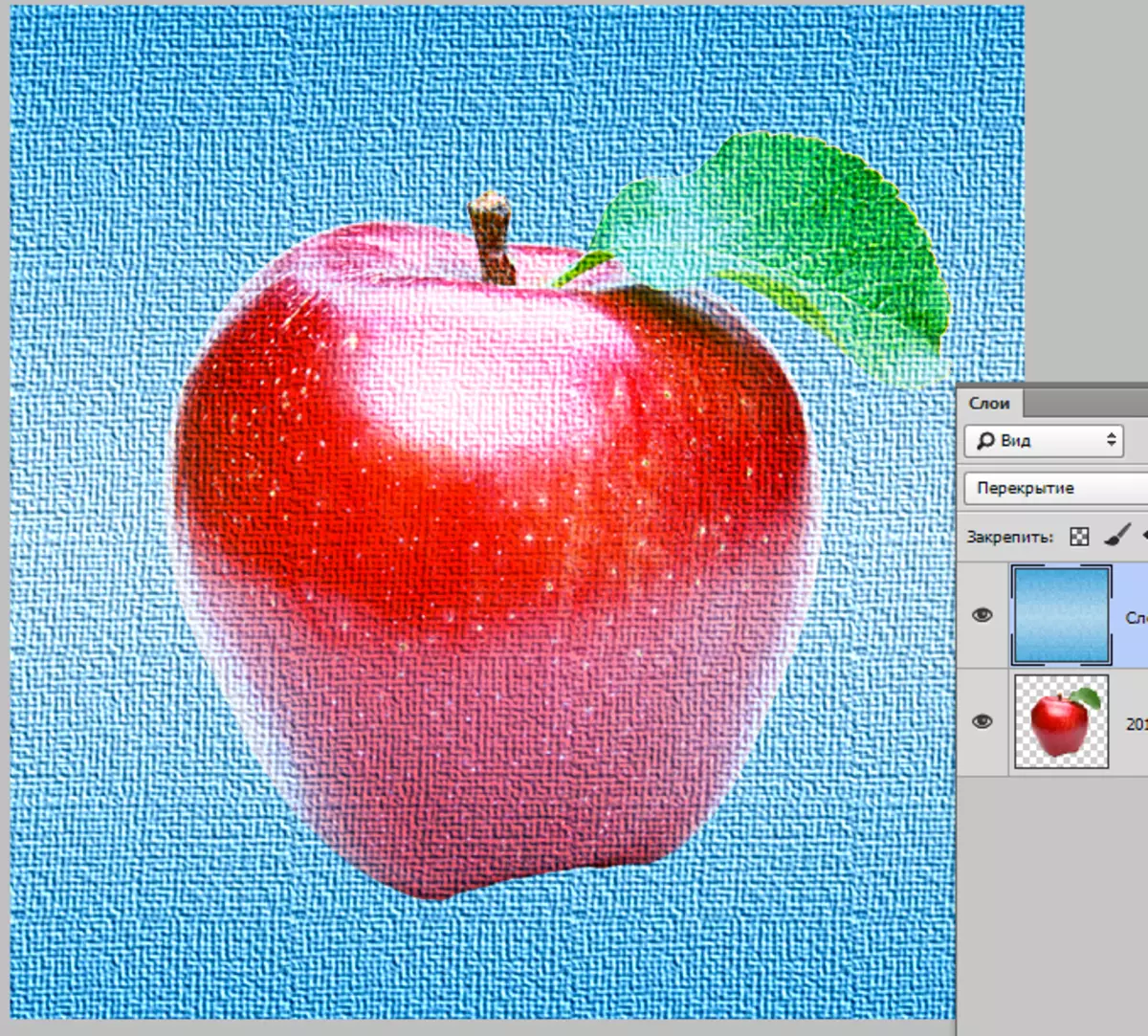
"Sanftes Licht" - weniger scharfer Kerl "Überlappung" . Das Bild in diesem Fall wird durch verstreutes Licht hervorgehoben.

Bei der Auswahl eines Modus "Hartes Licht" Das Bild ist mit einer stärkeren Lichtquelle abgedeckt als "Sanftes Licht".
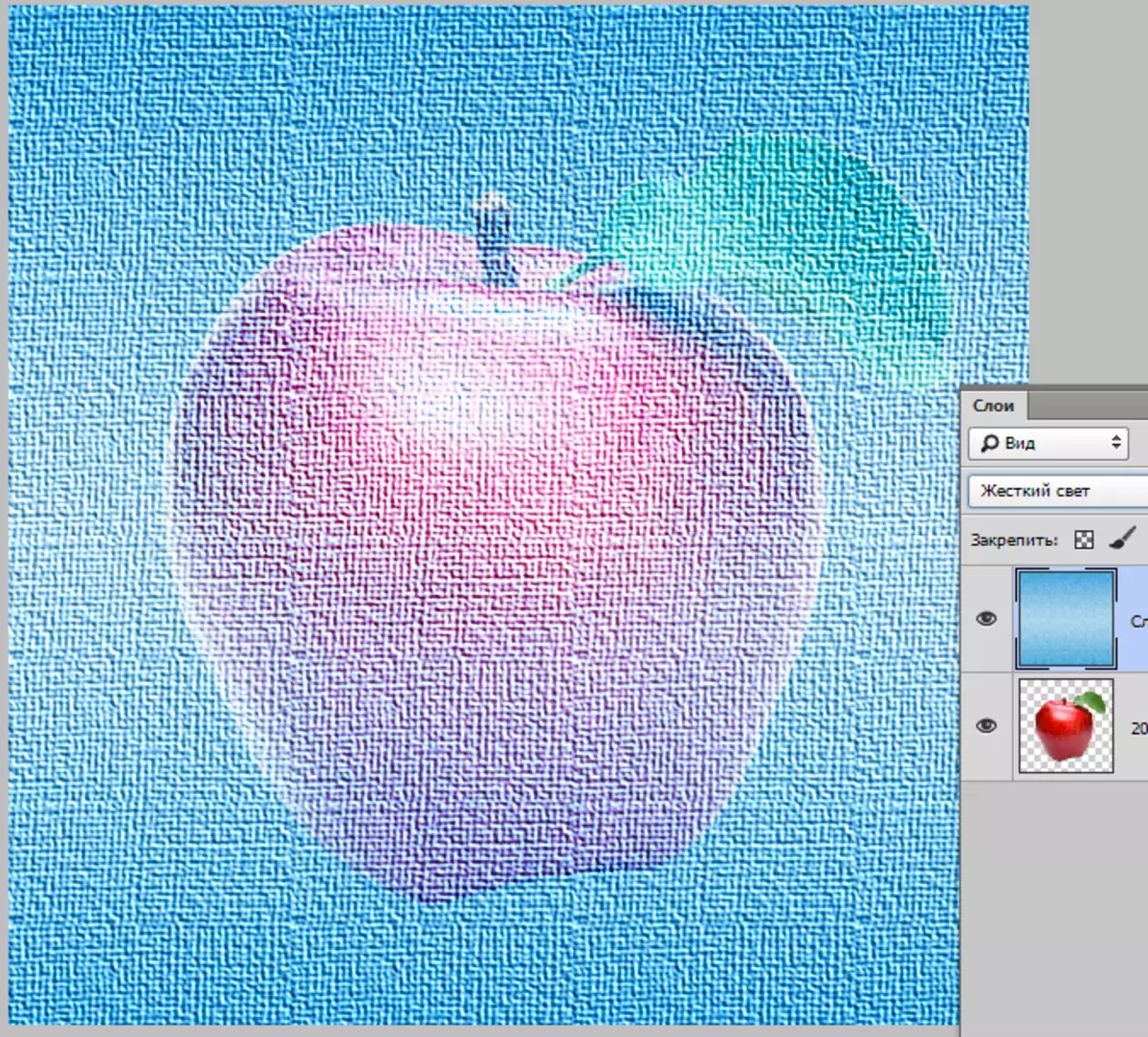
"Helles Licht" Gilt für den Modus "Die Grundlage aufhören" auf helle Bereiche und "Linearer Dodge" Zu dunkel. In diesem Fall erhöht sich der Kontrast des Lichts und dunkel - nimmt ab.
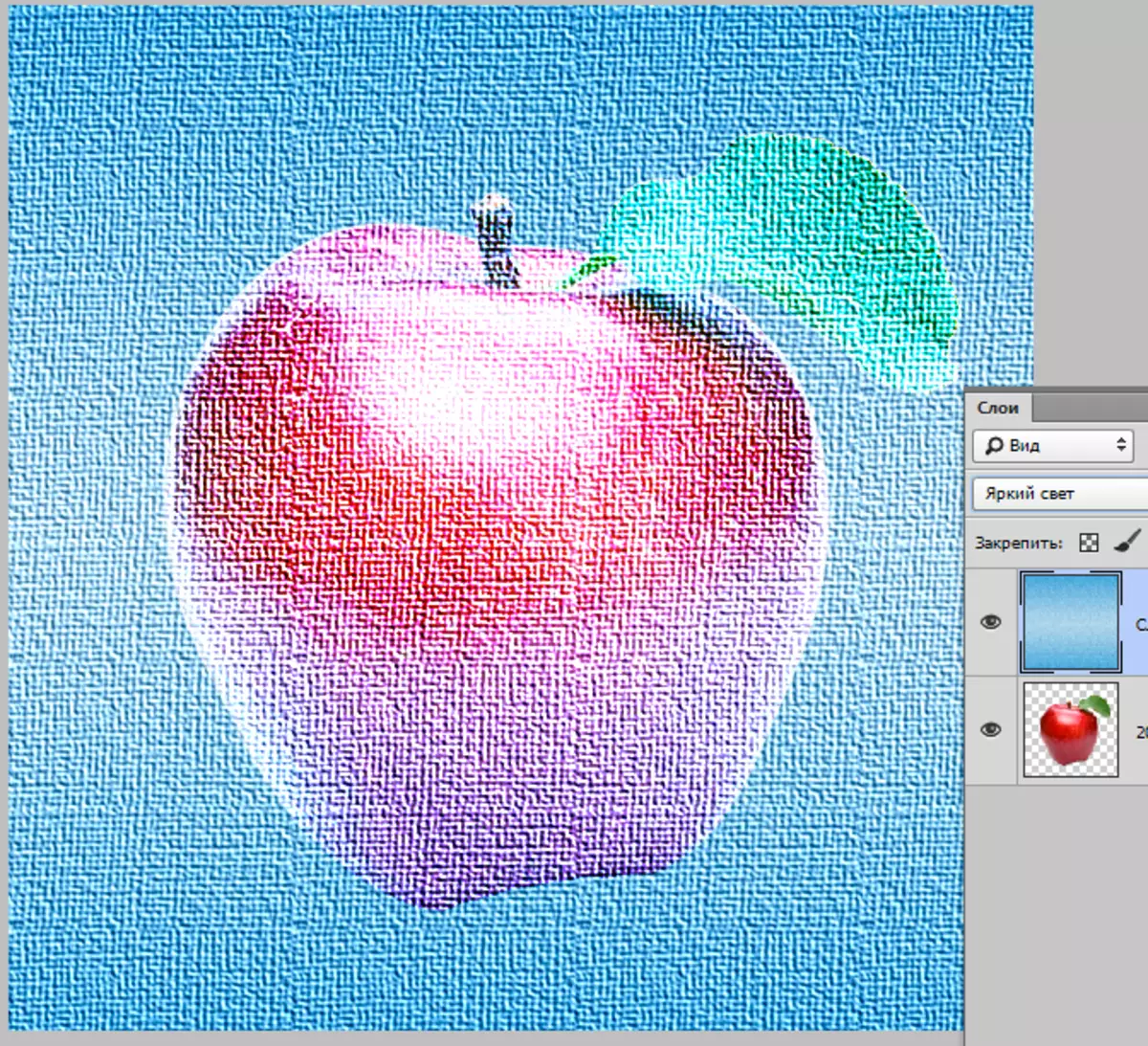
"Lineares Licht" Das Gegenteil des vorherigen Modus. Erhöht den Kontrast dunkeler Farbtöne und verringert den Kontrast des Lichts.

"Scheinwerfer" Kombiniert helle Farbtöne mit dem Modus "Feuerzeug" und dunkel - mit Hilfe des Modus "Dunkler".
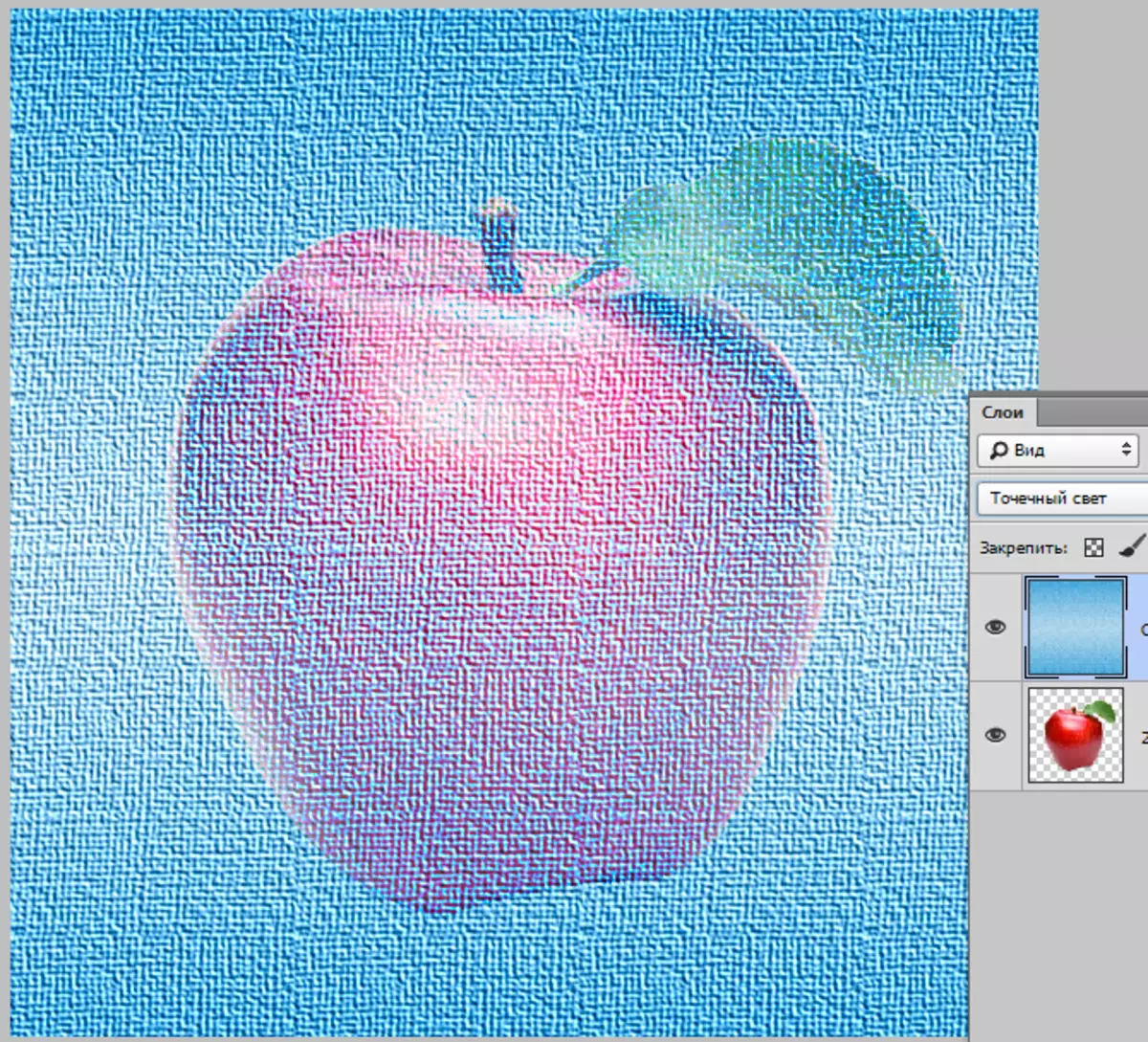
"Hard Mixing" betrifft Lichtabschnitte mit dem Regime "Die Grundlage aufhören" und im dunklen Regime "Dimmen der Stiftung" . Gleichzeitig erreicht der Kontrast im Bild als hoher Niveau, dass Farbaberrationen erscheinen können.
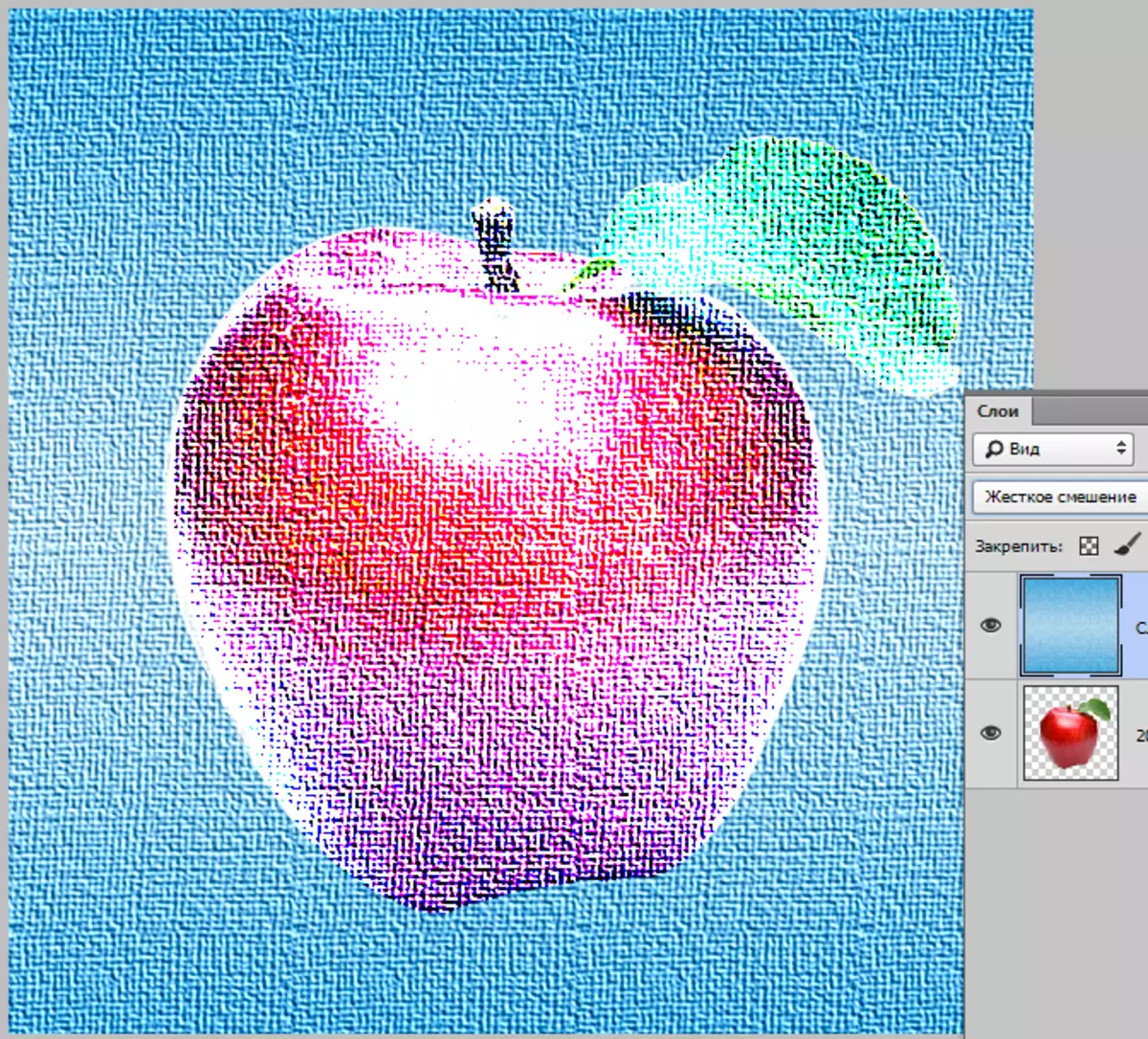
Unterschied
Diese Gruppe enthält Modi, die neue Farbtöne basierend auf den Differenzeigenschaften der Schichten erstellen.
Modi sind so: "Differenz", "Ausnahme", "Subtraktion" und "geteilt".
"Unterschied" Es funktioniert so: Das weiße Pixel auf der oberen Schicht invertiert das Subjektpixel auf dem unteren, der schwarze Pixel auf der oberen Ebene verlässt den Vorlage des Pixels unverändert, der Pixelzufuhr am Ende gibt schwarze Farbe.
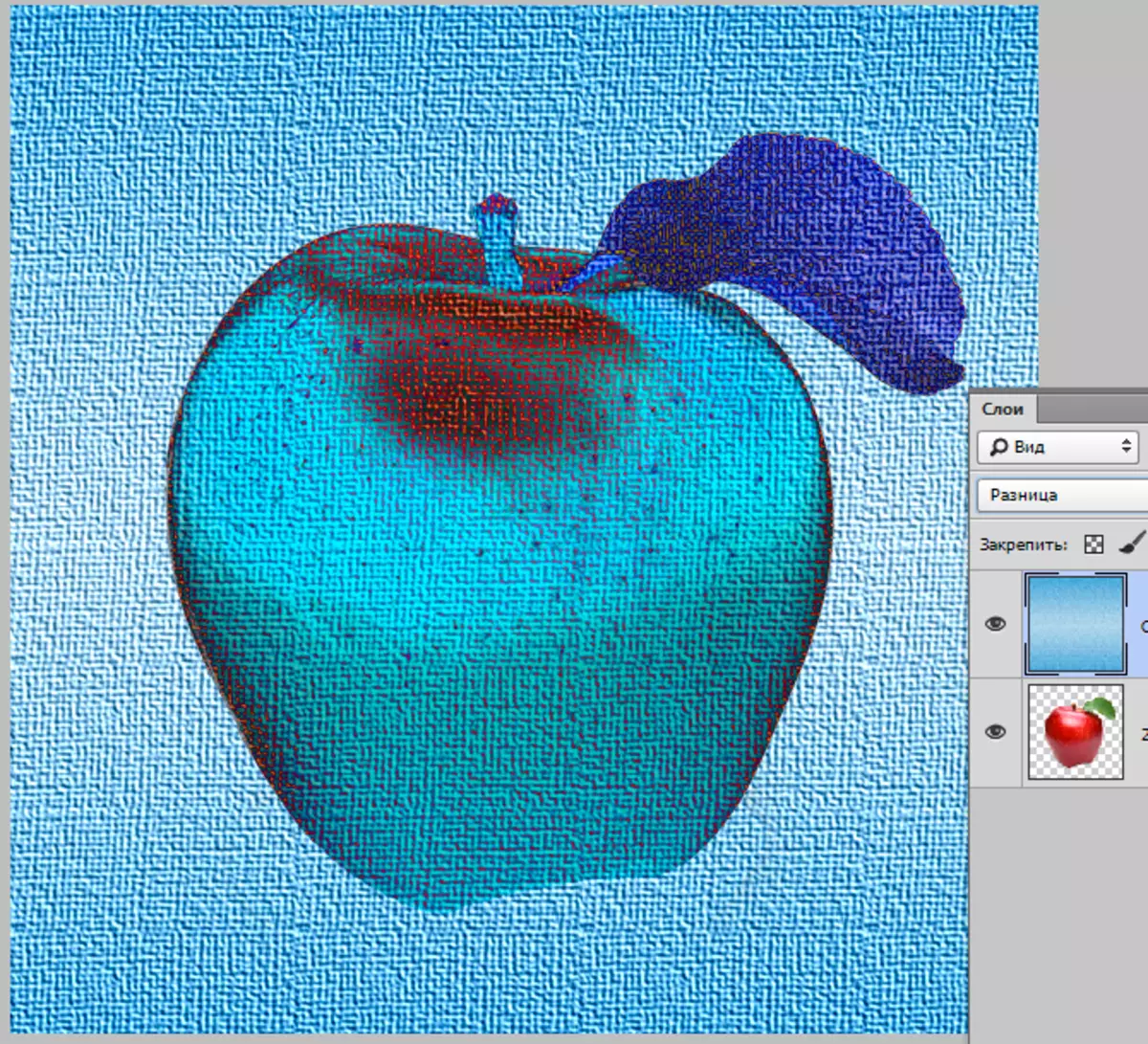
"Ausnahme" funktioniert genauso wie "Unterschied" , Aber der Kontrastniveau ist niedriger.
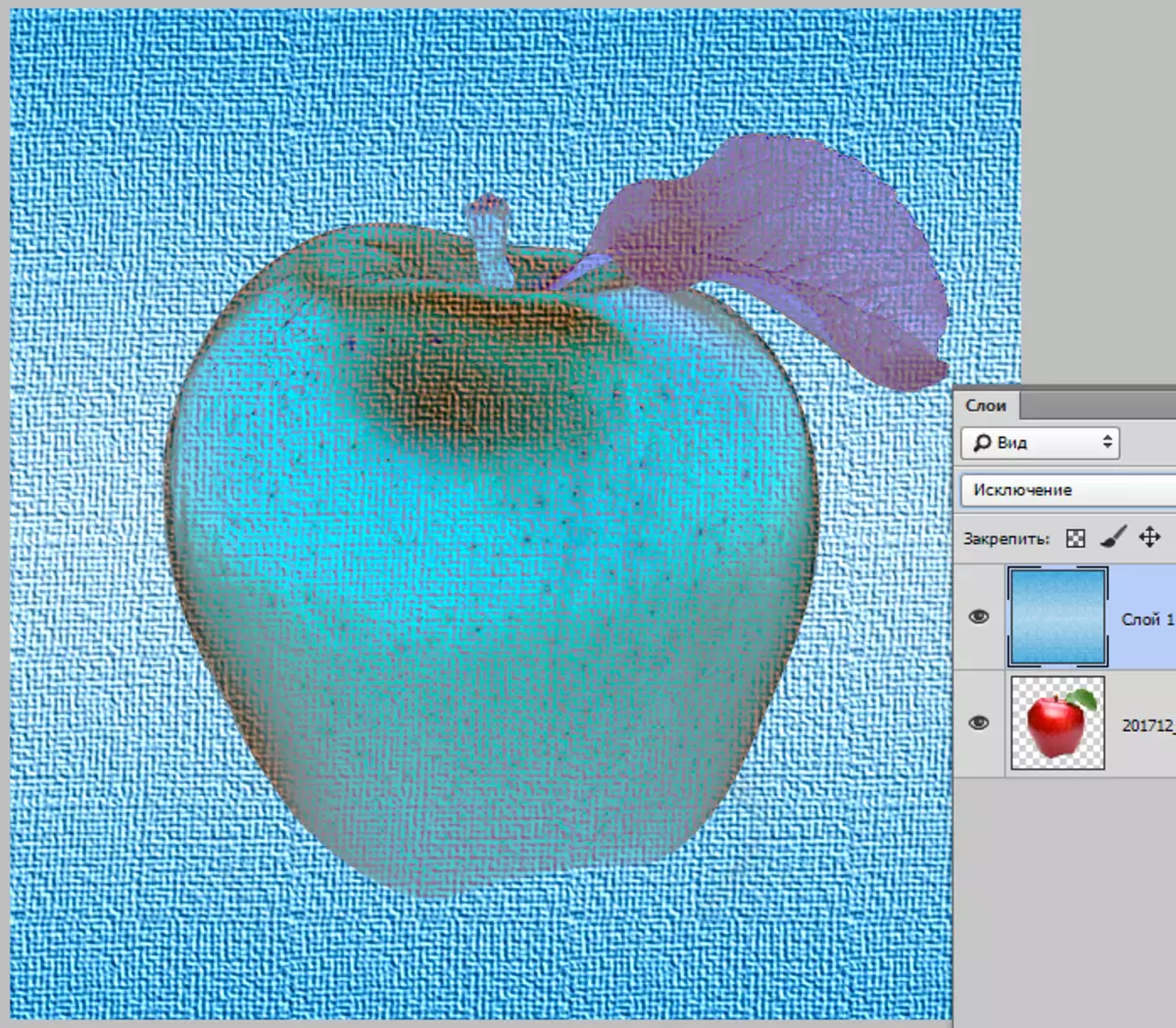
"Subtraktion" Änderungen und mischt die Farben wie folgt: Die Farben der oberen Schicht werden von den Oberteilen der Oberseite abgezogen, und in den schwarzen Abschnitten der Farbe ist derselbe wie auf der unteren Ebene.
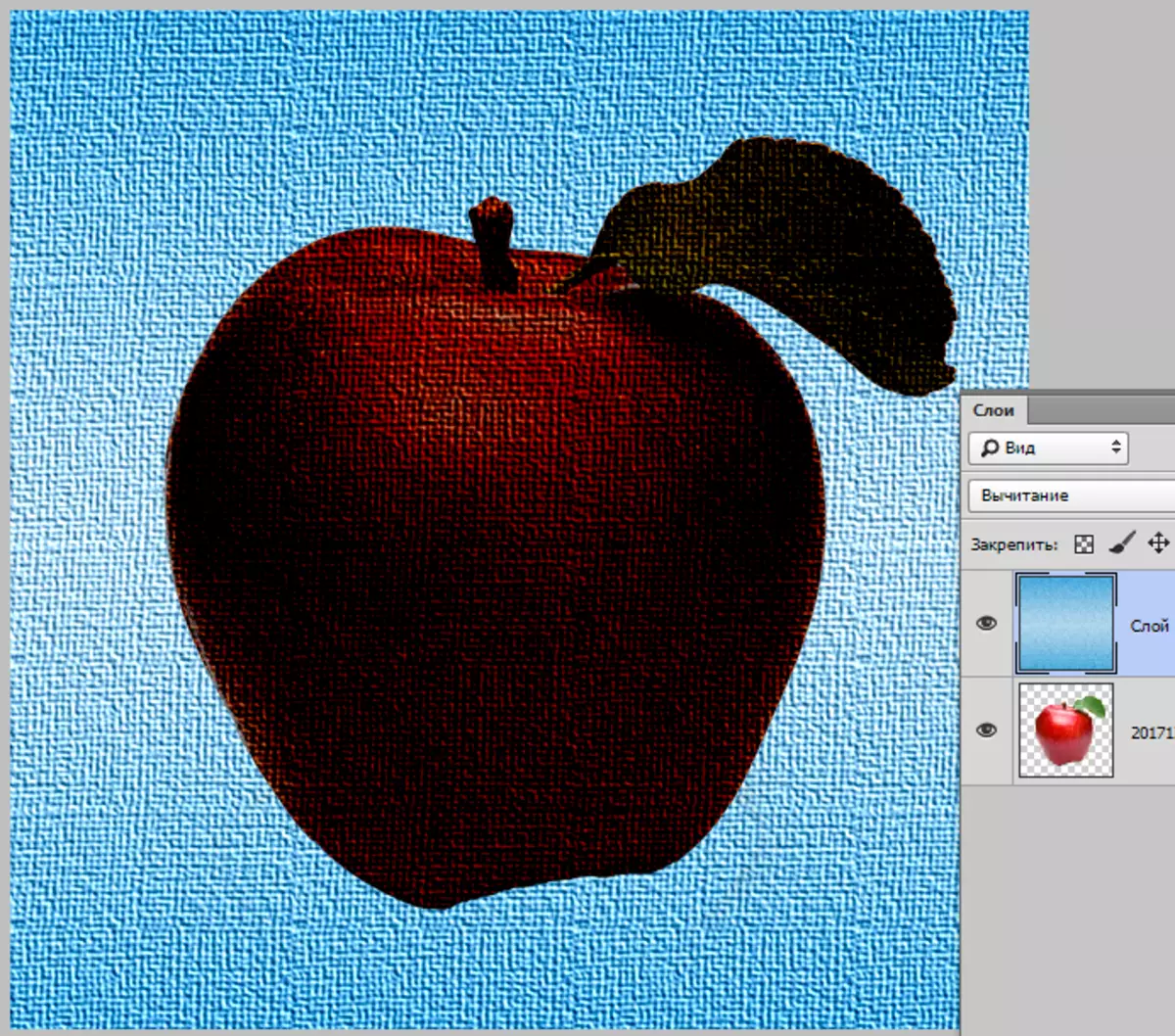
"Teilen" Wie es aus dem Titel klar wird, teilt die numerischen Werte der Farbnuancen der oberen Schicht auf die numerischen Werte der Tönen des Tönens teil. Gleichzeitig können sich die Farben dramatisch ändern.
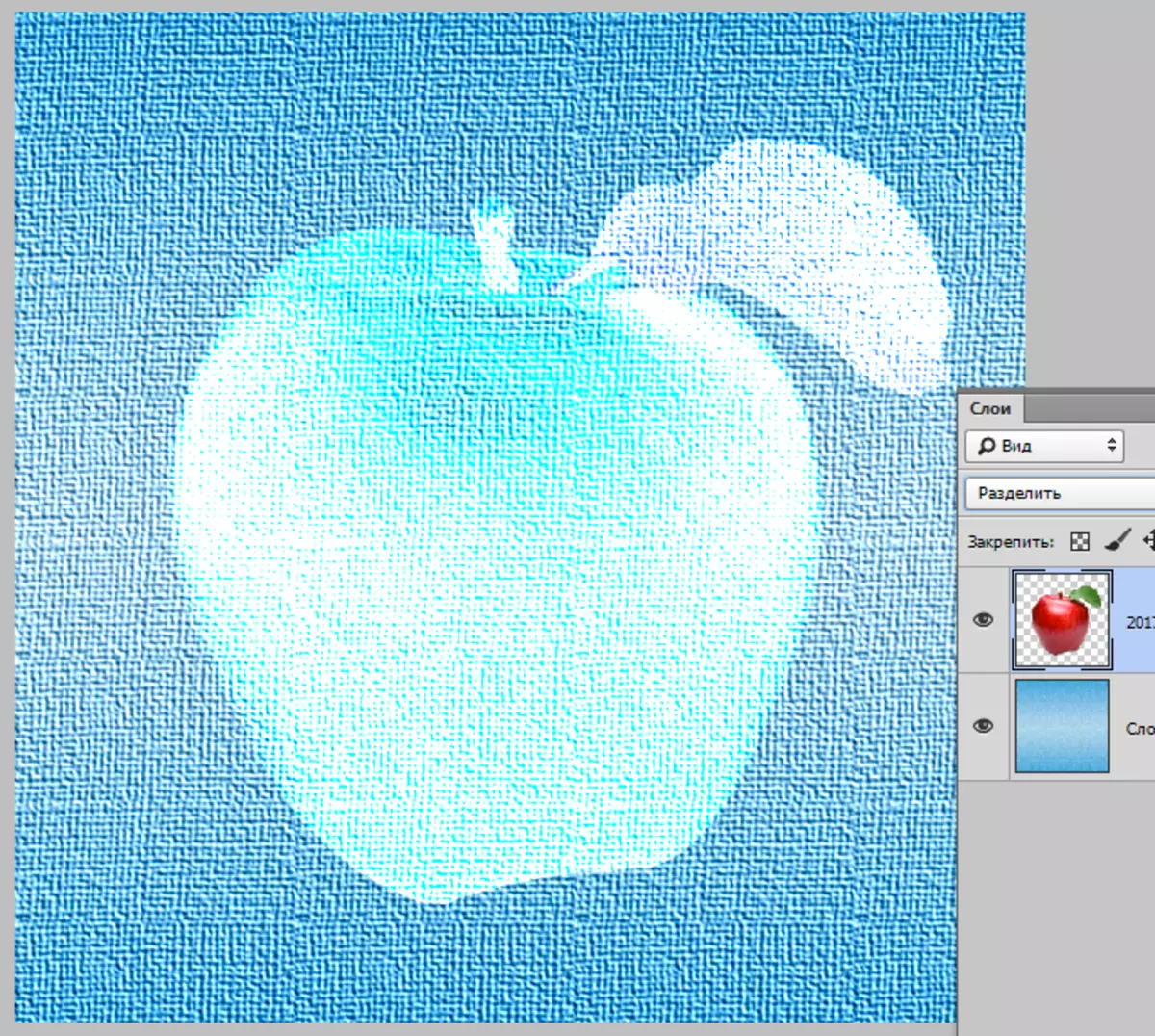
HSL
In dieser Gruppe kombinierte Modi ermöglichen es Ihnen, die Farbmerkmale des Bildes wie Helligkeit, Sättigung und Farbton zu bearbeiten.
Modi in der Gruppe: "Farbton", "Sättigung", "Farbe" und "Helligkeit".
"Farbton" gibt dem Ton der oberen Schicht ein Bild und die Sättigung und Helligkeit - der Boden.
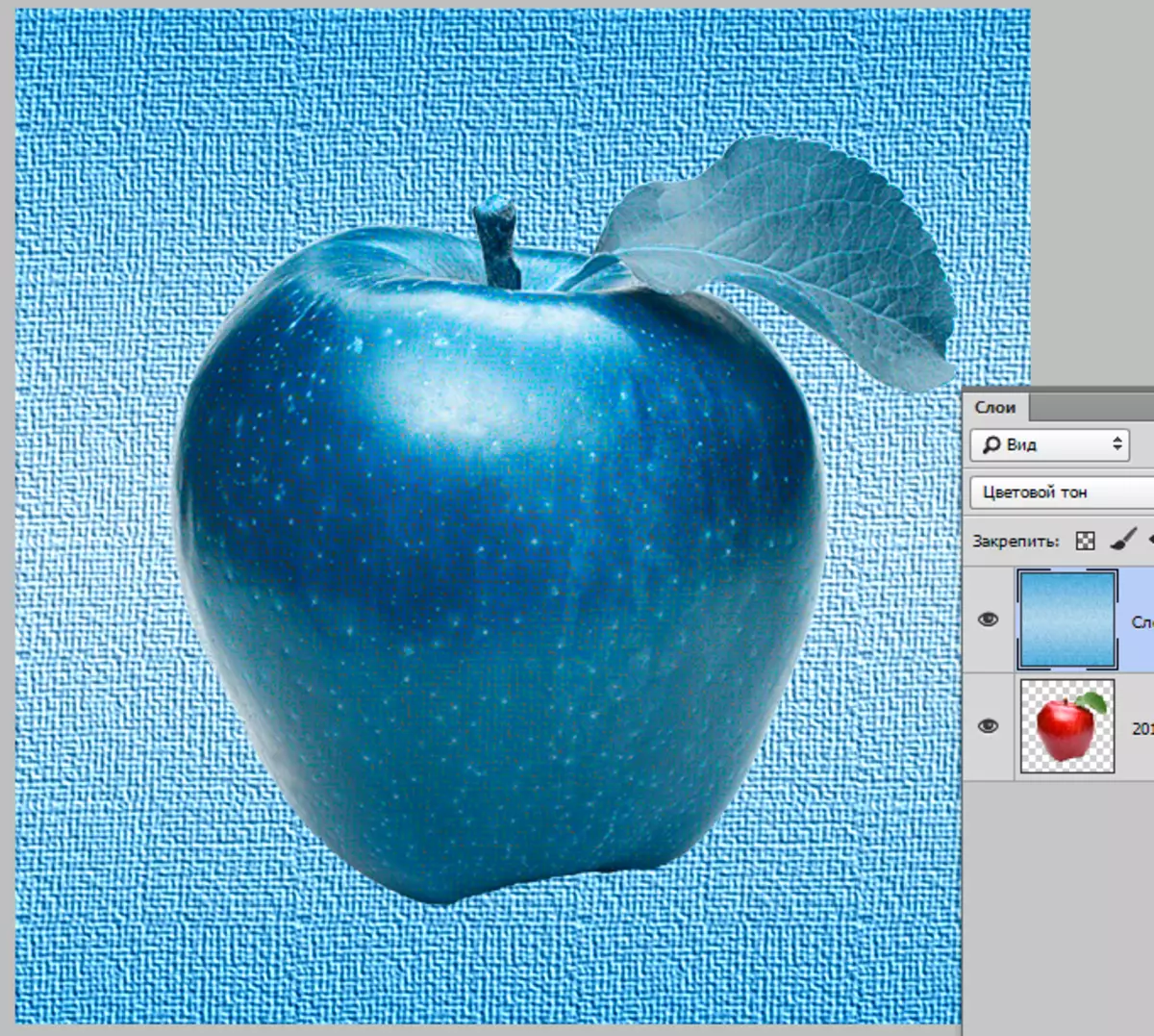
"Sättigung" . Hier ist die gleiche Situation, aber nur Sättigung. Gleichzeitig beruhen weiße, schwarze und graue Farben, die auf der oberen Ebene enthalten sind, das Ergebnis des Ergebnisses.
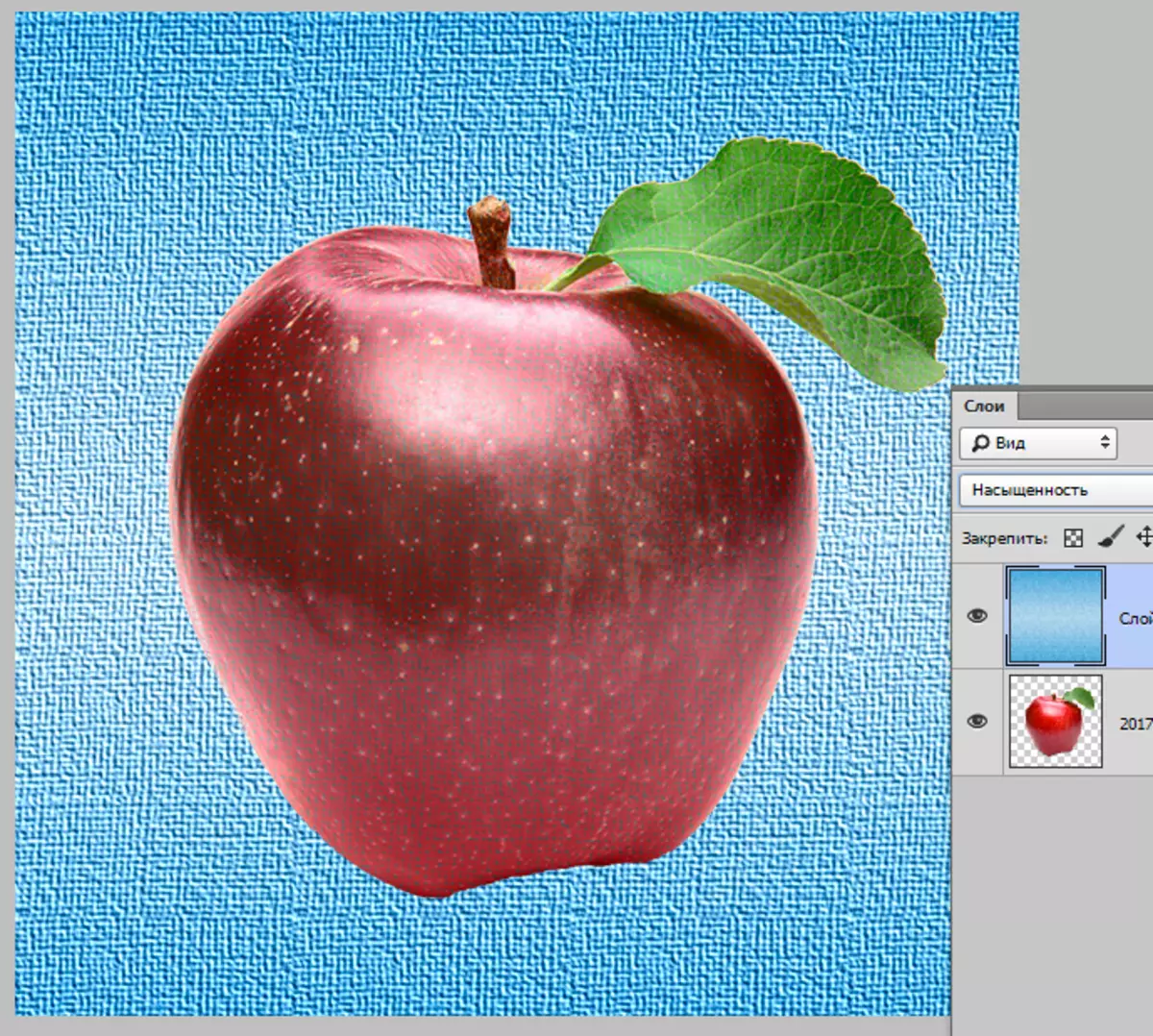
"Farbe" Es ergibt den endgültigen Bildton und die Sättigung der überlagerten Schicht, ich bin die Helligkeit derselben wie auf dem Thema.
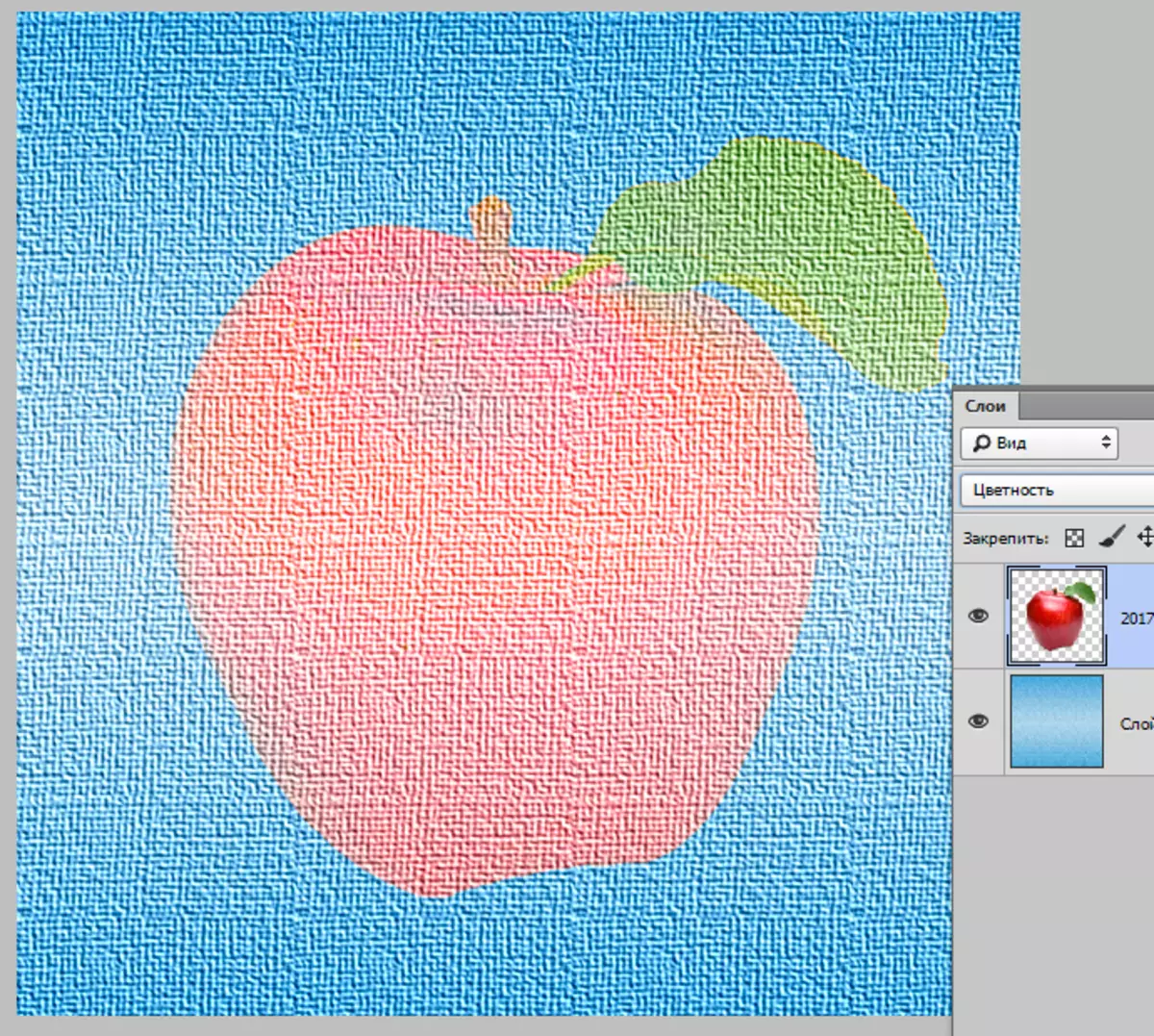
"Helligkeit" Die Helligkeit der unteren Ebene ergibt das Bild, während der Farbton und die Sättigung des unteren Werts aufrechterhalten wird.

Die Schichtmodi-Modi in Photoshop ermöglichen es Ihnen, sehr interessante Ergebnisse in Ihrer Arbeit zu erreichen. Seien Sie sicher, sie zu benutzen und viel Glück in der Kreativität!
